Por mais que seu computador seja potente, à medida que ele é usado o sistema operacional vai ficando mais lento. Ele começa a abrir programas mais devagar e o tempo de inicialização da máquina também aumenta. Neste artigo você vai conferir dicas incríveis para otimizar seu Windows. Não deixe seu computador travando.
Aprenda a otimizar o Windows e não se irrite com o computador travando
Travamentos e lentidão são comuns em computadores mais antigos, mas é algo que acontece também em máquinas novas. Isso porque nem sempre o problema é o hardware.
Às vezes, fazer algumas configurações no seu Windows pode ser todo o necessário para melhorar o desempenho do seu computador. Confira algumas delas abaixo!
Dicas Compumake: O Bluetooth não funciona no Computador ou Notebook, Como resolver?
Fazendo o computador iniciar mais rápido
Seu computador está levando vários minutos para “ligar”? Desativar aplicativos de inicialização poderá reduzir muito o tempo de boot.
No Windows você consegue fazer isso rapidamente abrindo o menu de configurações.
- Abra o menu iniciar e procure por “Configurações”, ou use o atalho Win + i;
- Agora acesse a categoria “Aplicativos” e clique na aba “Inicialização”;
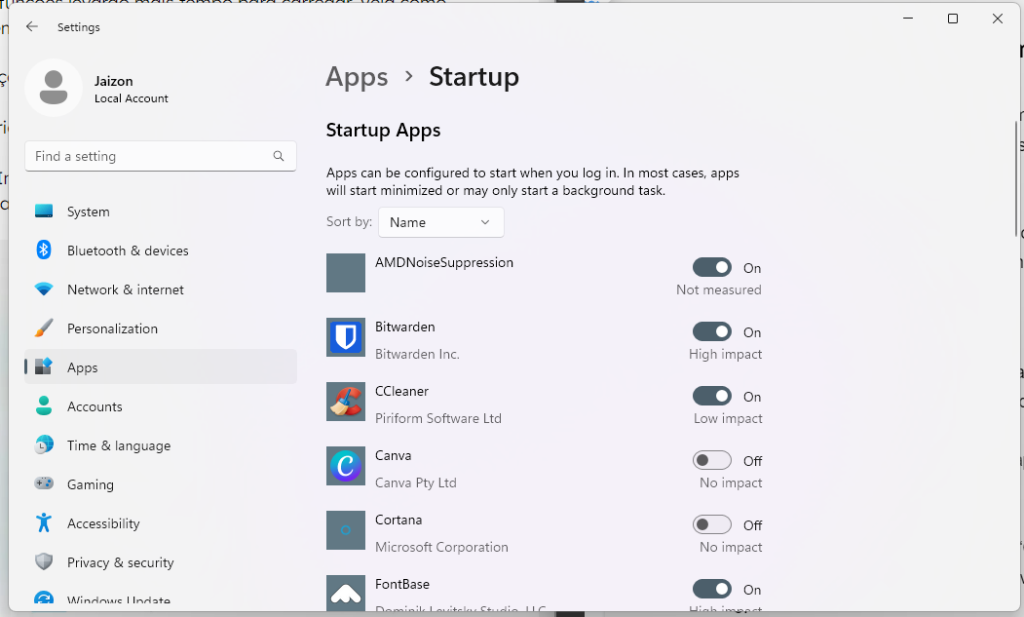
- Aqui estão listados todos os programas que iniciam com o sistema, e você pode ativar ou desativar cada um deles usando os botões no lado direito.
Manter seu Windows atualizado
Por incrível que pareça, e contrário ao que muitos acreditam, atualizar o seu sistema constantemente é uma ótima maneira de deixar ele funcionando mais suave.
Isso porque a Microsoft constantemente libera novos recursos para melhorar sua experiência com o OS.
As atualizações geralmente ocorrem de forma automática, mas você pode fazer isso manualmente nas suas configurações.
- Abra o menu iniciar e procure por “Configurações”, ou use o atalho Win + i e procure por “Windows Update”, também encontrado em “Atualização e Segurança”, no W10;
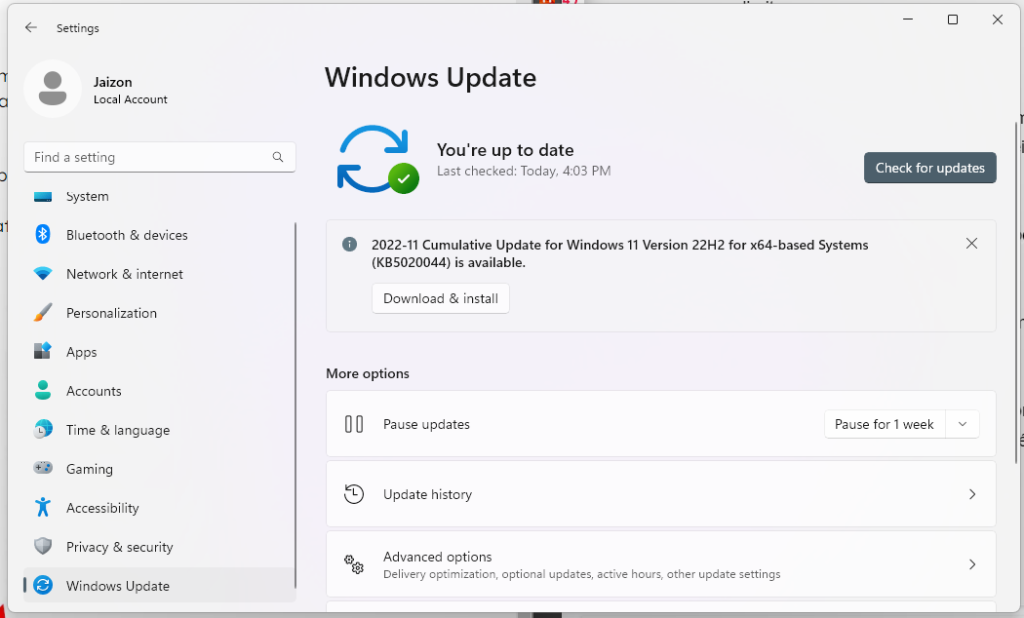
- Nesse menu você pode procurar por novas atualizações e baixar e instalar as que estiverem disponíveis.
Mudar as configurações visuais
Se faltam recursos no seu computador — pouca RAM, processador fraco, sem placa de vídeo dedicada, etc. — diminuir as configurações visuais pode melhorar muito o desempenho de sua máquina.
- Abrindo o “Menu Iniciar” é só pesquisar por “Desempenho” e abrir a “Opções de Desempenho”, também encontradas em Sistema > Configurações avançadas do sistema > Desempenho > Configurações, no W10;
- Na aba “Efeitos Visuais”, você consegue selecionar manualmente recursos que você quer ativos. Basta marcar a opção “Personalizar”;
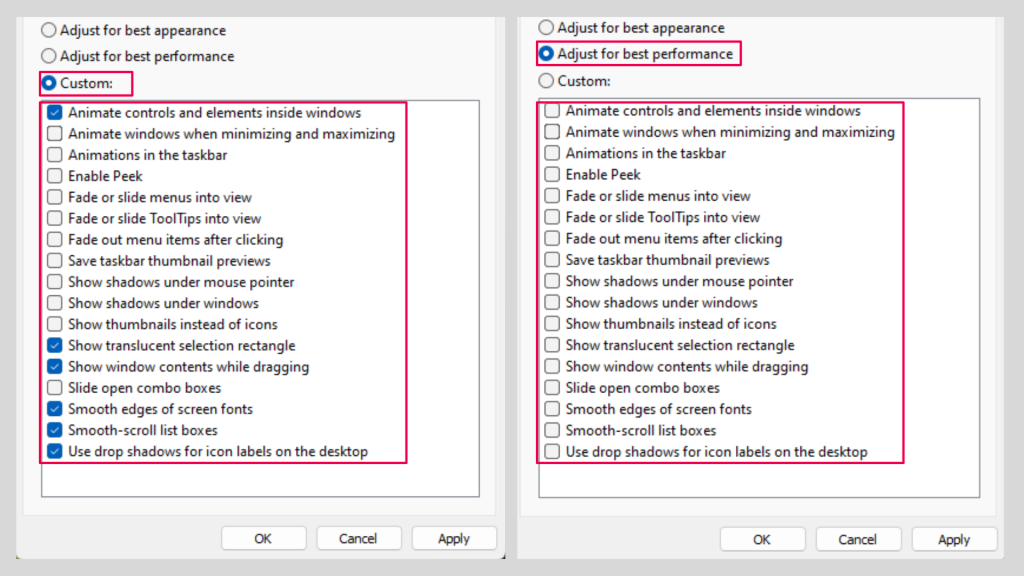
- Mas se você quiser, ainda é possível marcar “Ajustar para obter um melhor desempenho”, que desativa tudo de uma vez.
Memória Virtual
Na mesma página de desempenho, você consegue alterar as configurações de memória virtual, especialmente útil em sistemas com pouca memória RAM. Com ela, o Windows utiliza espaço de armazenamento para rodar os programas.
- No painel de desempenho, é só clicar na aba “Avançado” e clicar em “Alterar…” na seção de “Memória Virtual”;
- Aqui você desmarca o gerenciamento automático e marca a opção “Tamanho personalizado”;
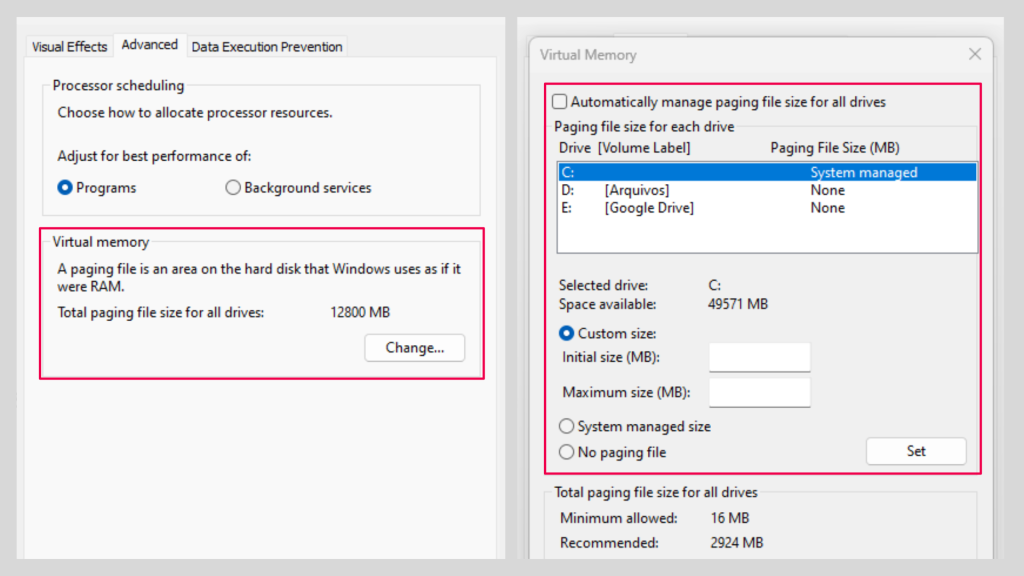
- Agora é só configurar os tamanhos máximo e inicial para a memória reservada.
É bom ter em mente que a memória extra com base nos discos rígidos não é tão rápida quanto a memória RAM real. Essa configuração vai dar uma folga pro sistema quando ele precisar de mais memória do que o disponível, mas é provável que você sinta uma lentidão ao executar os programas.
IBM lança seu mais poderoso Computador quântico com 433 qubits, Conheça!
Ativar o Modo de Jogo
Caso seu problema seja com queda de FPS em jogos, o Windows tem uma ferramenta exclusiva para ajudar em situações como essas.
- Para acessar essa configuração você deve abrir as configurações do Windows e navegar até a categoria “Jogos”;
- Uma vez lá, é só ativar o “Modo de Jogo” e o Windows deve começar a otimizar o sistema para entregar mais desempenho para tarefas específicas.
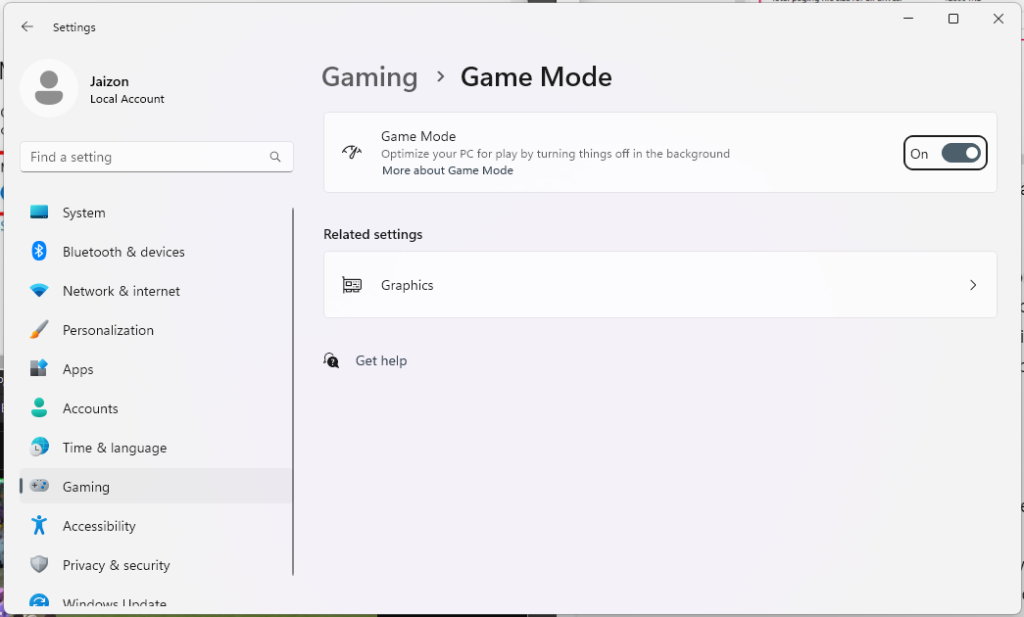
Dica extra para não deixar o computador travando
Pronto! Uma vez que essas configurações tenham sido feitas, você deve notar um aumento significativo de desempenho no seu computador, tanto na hora de iniciar quanto ao rodar programas e jogos.
Todas as ferramentas que você viu acima são nativas do Windows e podem ser acessadas através das configurações, mas você pode usar aplicativos de terceiros para deixar seu computador mais leve. O objetivo é não deixar seu computador travando.
Via: https://www.bitmag.com.br/5-dicas-para-resolver-o-computador-travando-veja-como-melhorar-o-funcionamento-do-windows/
Ainda não recebemos comentários. Seja o primeiro a deixar sua opinião.






Deixe um comentário